Windows10系统下程序窗口消失了如何找回
更新日期:2023-08-25 16:50:29
来源:转载
手机扫码继续观看

windows10系统用户如果不小心把程序拖拽到了桌面外,那么很可能会遇到在桌面无法看到程序窗口,只能在任务栏看到运行程序的情况。窗口看不到了,窗口“消失了”没法操作该程序,这该怎么办呢?笔者今天遇到这个问题并解决了,给大家分享下这个方法。
具体方法如下:
1、在桌面空白处单击右键,选择“显示设置”。

2、进入系统面板,选择“高级显示设置”。
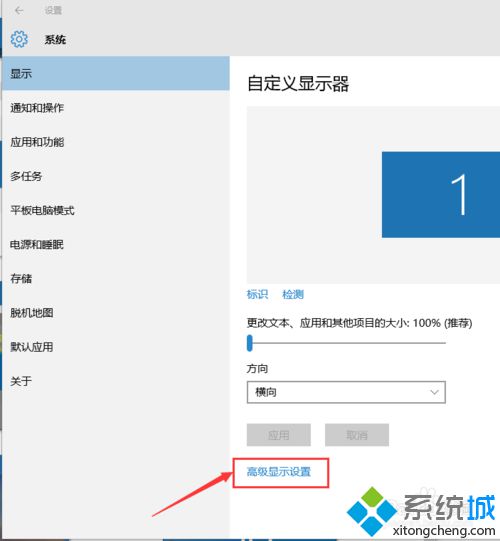
3、将分辨率调高一级(或者降低一级),点击“应用”。
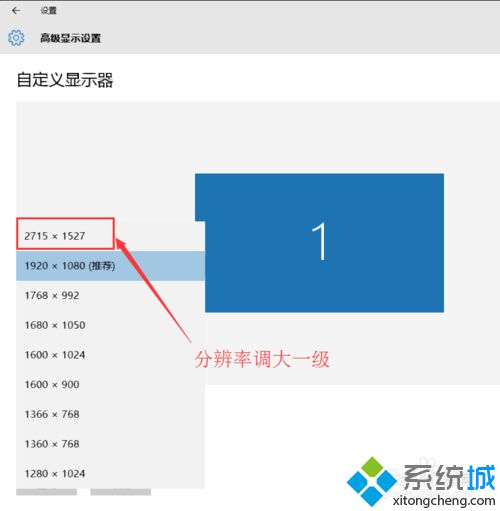
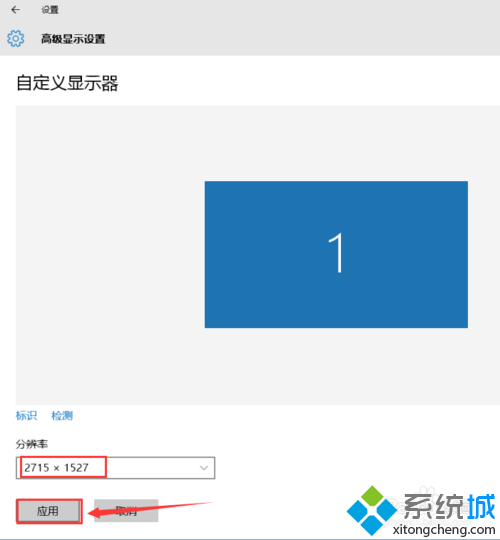
4、桌面“消失的”程序出现了!
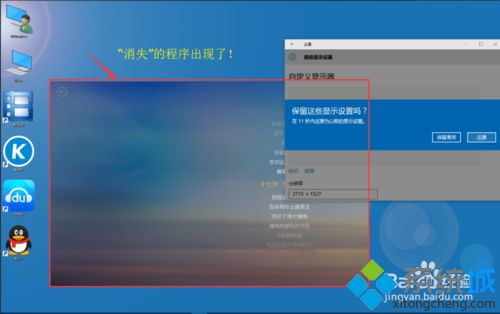
5、不需要保留本次设置的分辨率,选择“还原”。更改分辨率只是为了让系统重新调整桌面的程序位置,所以“消失”的程序又出现了。

6、返回到桌面,“消失”的程序回来了!

如果你也遇到windows10程序窗口消失问题的话,不妨试试小编的方法将其快速找回!更多信息,请关注:系统城win10专题(https://www.xitongcheng.com/win10/zt/)
该文章是否有帮助到您?
常见问题
- monterey12.1正式版无法检测更新详情0次
- zui13更新计划详细介绍0次
- 优麒麟u盘安装详细教程0次
- 优麒麟和银河麒麟区别详细介绍0次
- monterey屏幕镜像使用教程0次
- monterey关闭sip教程0次
- 优麒麟操作系统详细评测0次
- monterey支持多设备互动吗详情0次
- 优麒麟中文设置教程0次
- monterey和bigsur区别详细介绍0次
系统下载排行
周
月
其他人正在下载
更多
安卓下载
更多
手机上观看
![]() 扫码手机上观看
扫码手机上观看
下一个:
U盘重装视频











